Si le risque de fermeture du réseau n’est pas encore particulièrement accru, les choses semblent changer tellement vite et tellement souvent qu’il vaut tout de même mieux prévenir que guérir. Même si vous venez de rejoindre le réseau social à l’oiseau bleu, vous pourriez avoir envie de garder quelques souvenirs. Nous allons donc vous expliquer comment faire cela !
Attendez, pourquoi Twitter pourrait imploser ?
Ce n’est pas sur ce guide que vous aurez tous les détails, mais nous allons vous recontextualiser ce qu’il s’est passé. En octobre 2022, Elon Musk (dirigeant de Tesla et SpaceX) a racheté le réseau social Twitter, après plusieurs mois de discussions et de retournements de situation. En amenant ses propres façons de gérer un réseau social aussi important que Twitter, Musk a commencé à faire peur à bien des gens. Suppressions de postes, pression sur les employé(e)s, décisions prises hâtivement et retournements de veste, l’oiseau bleu semble plus que jamais instable.
C’est donc pour cette raison, et parce que nous ne savons pas de quoi demain est fait, que bien des personnes ont décidé de quitter Twitter ou de simplement récupérer tout ce qu’ils ont pu y partager. Si cette deuxième solution vous intéresse, vous êtes au bon endroit. Prions seulement pour que cette fonctionnalité soit toujours disponible entre l’écriture de ce guide et votre lecture.
Récupérer ses données Twitter sur un smartphone
Pour récupérer son historique et ses tweets depuis un smartphone, qu’il fonctionne sous iOS ou Android, la démarche est très simple. En premier lieu, évidemment, ouvrez l’application Twitter, puis suivez ces quelques étapes :
- Déployez le menu latéral en cliquant sur votre photo de profil tout en haut à gauche ;
- Ouvrez le menu “Réglages et support” ;
- Cliquez sur “Réglages et confidentialité” ;
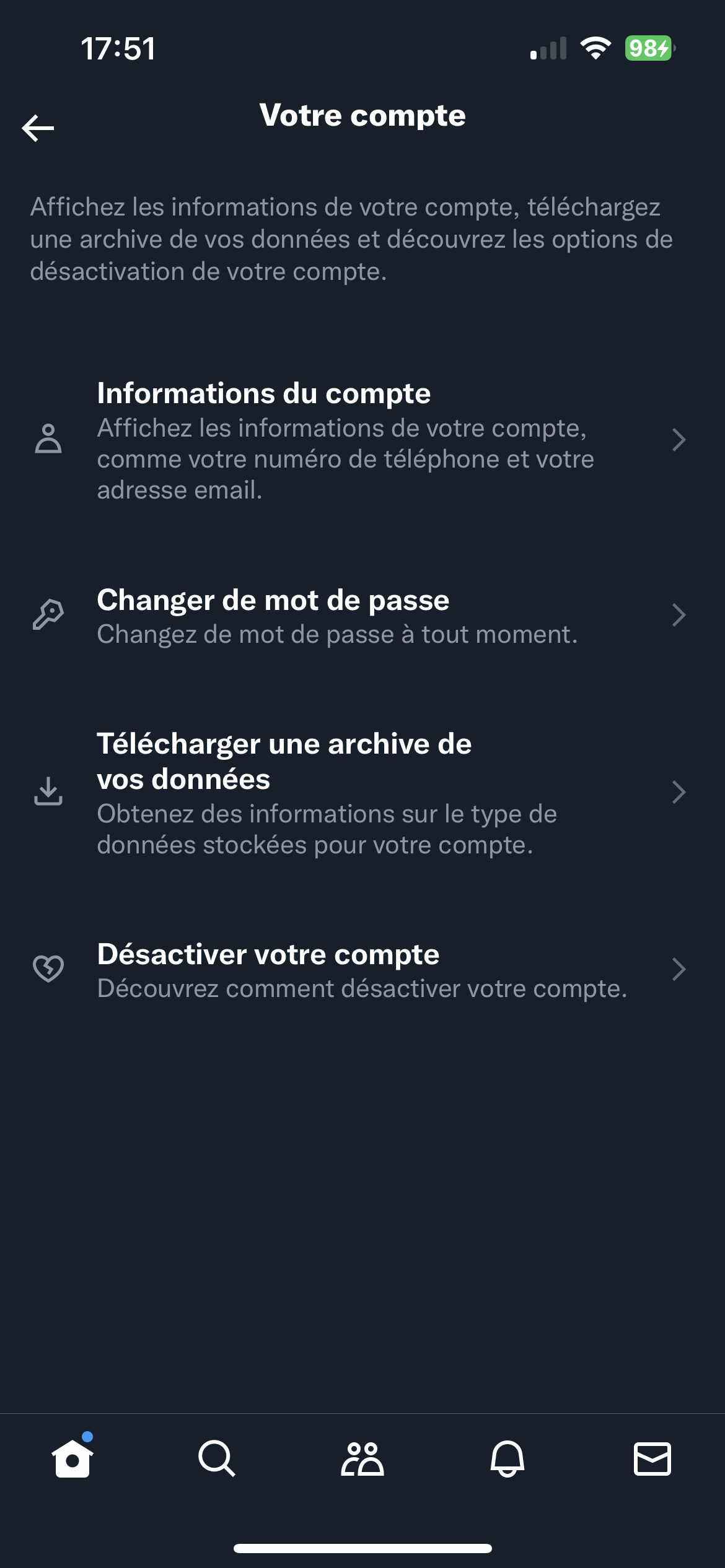
- Rendez-vous ensuite dans “Votre compte” ;
- Appuyez sur “Télécharger une archive de vos données” ;
- Une page navigateur va s’ouvrir, vous demandant de vous connecter de nouveau ;
- Twitter vous demande de confirmer qu’il s’agit bien de vous : choisissez “Email” ou “SMS” ;
- Entrez le code reçu par mail ou par SMS ;
- Une nouvelle page se charge, vous n’avez plus qu’à cliquer sur “Demander une archive”.
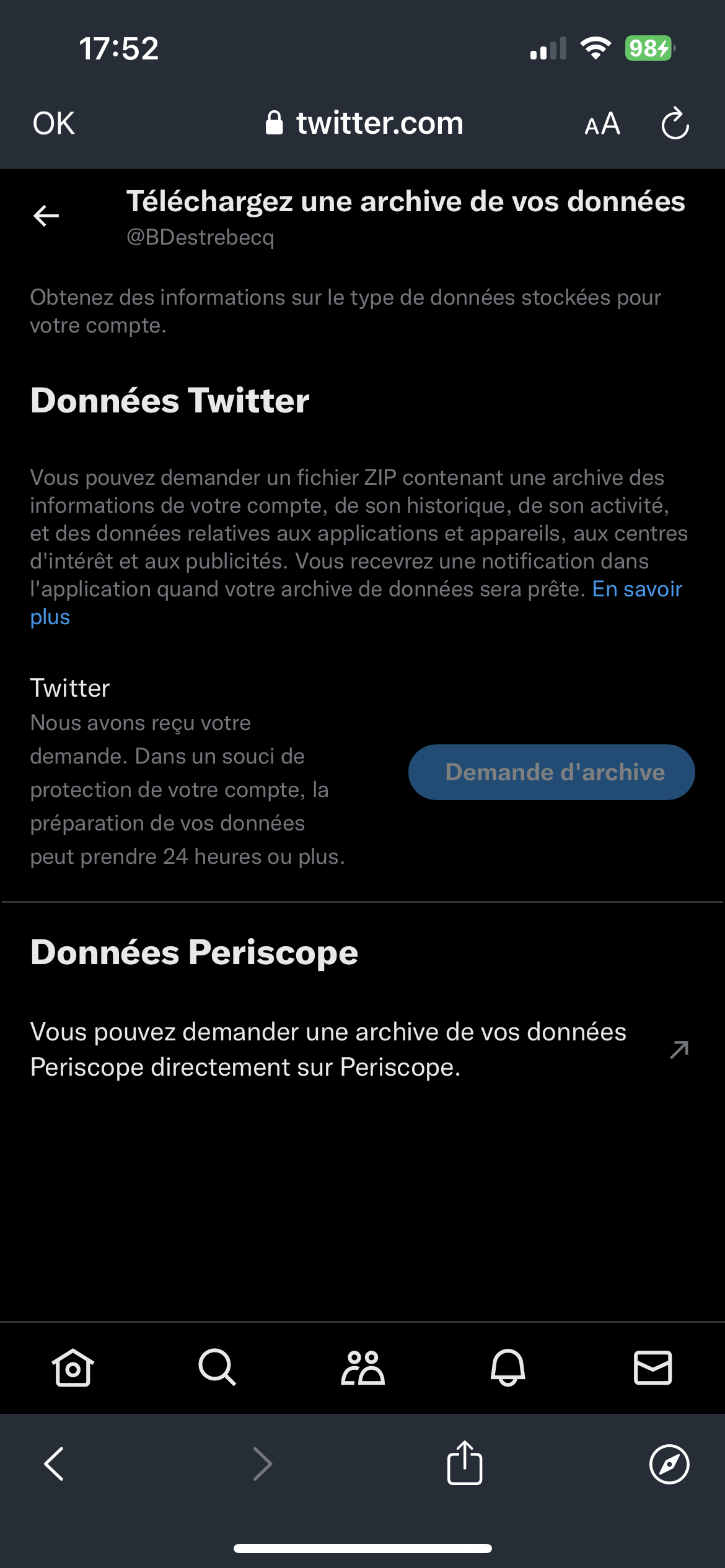
Une fois l’archive prête, quelques minutes ou quelques heures après selon votre ancienneté et le nombre de tweets et photos, un e-mail vous sera envoyé. Vous pourrez donc la télécharger directement sur votre smartphone ou ordinateur.
Récupérer ses données Twitter sur macOS ou Windows
Sur macOS, Windows ou tout autre système d’exploitation pour ordinateur, il vous suffit d’ouvrir n’importe quel navigateur internet. Rendez-vous sur Twitter puis connectez-vous si cela n’est pas déjà fait. Ensuite, il vous suffit de suivre ces étapes :
- Cliquez sur “Plus” à gauche de l’écran (représenté par une icône de trois points entourés) ;
- Ouvrez le sous-menu “Paramètres et support” ;
- Cliquez sur “Paramètres et confidentialités” ;
- Normalement, le menu “Votre compte” est déjà ouvert. Si ça n’est pas le cas, cliquez dessus ;
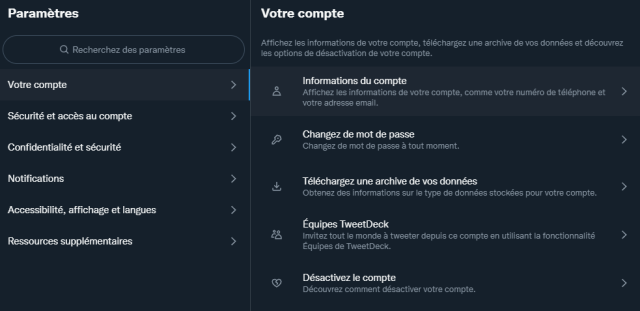
- Rendez-vous dans “Téléchargez une archive de vos données” ;
- Une fenêtre vous demandant votre mot de passe va s’ouvrir, renseignez-le ;
- Twitter vous demandera une confirmation par mail ou SMS, choisissez la solution préférée ;
- Mentionnez le code reçu ;
- Une page se charge, il ne vous reste plus qu’à cliquer sur le bouton “Demander une archive”.

Suite à cela, un fichier .zip vous sera envoyé par mail, cette étape pouvant prendre quelques minutes à quelques heures selon la taille de vos données. Plus vous avez tweeté, plus ça sera long ! Il vous suffira ensuite de télécharger le fichier puis de garder toutes les données bien au chaud, si vous le souhaitez.
🟣 Pour ne manquer aucune news sur le Journal du Geek, abonnez-vous sur Google Actualités. Et si vous nous adorez, on a une newsletter tous les matins.
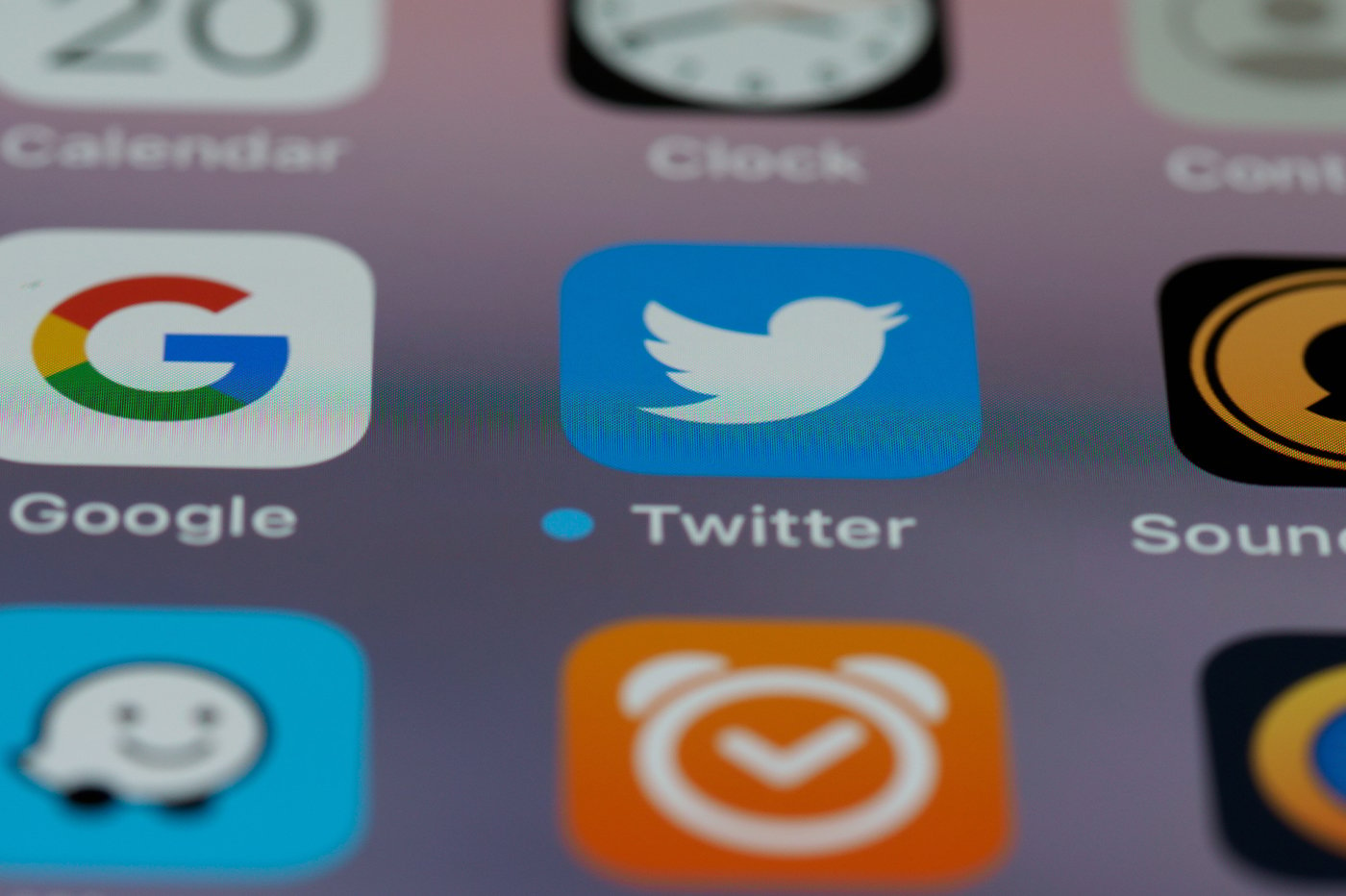










N’importe quoi !!! vous êtes serieux ?